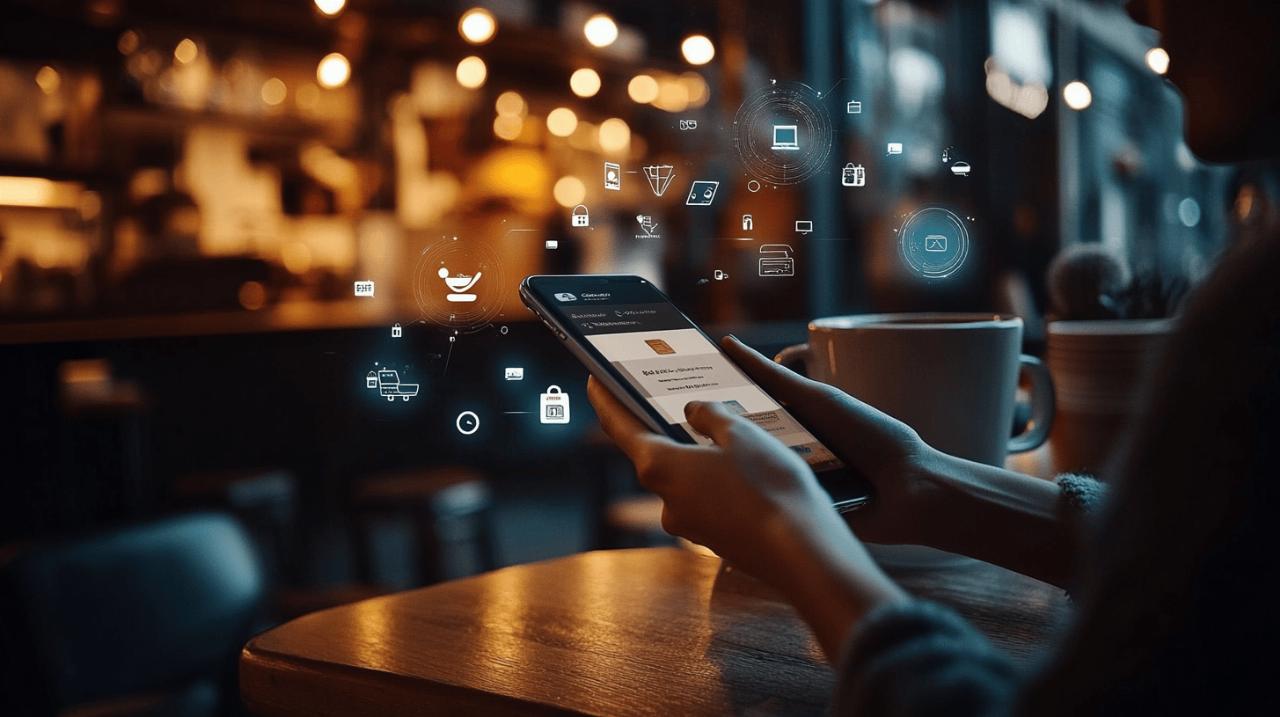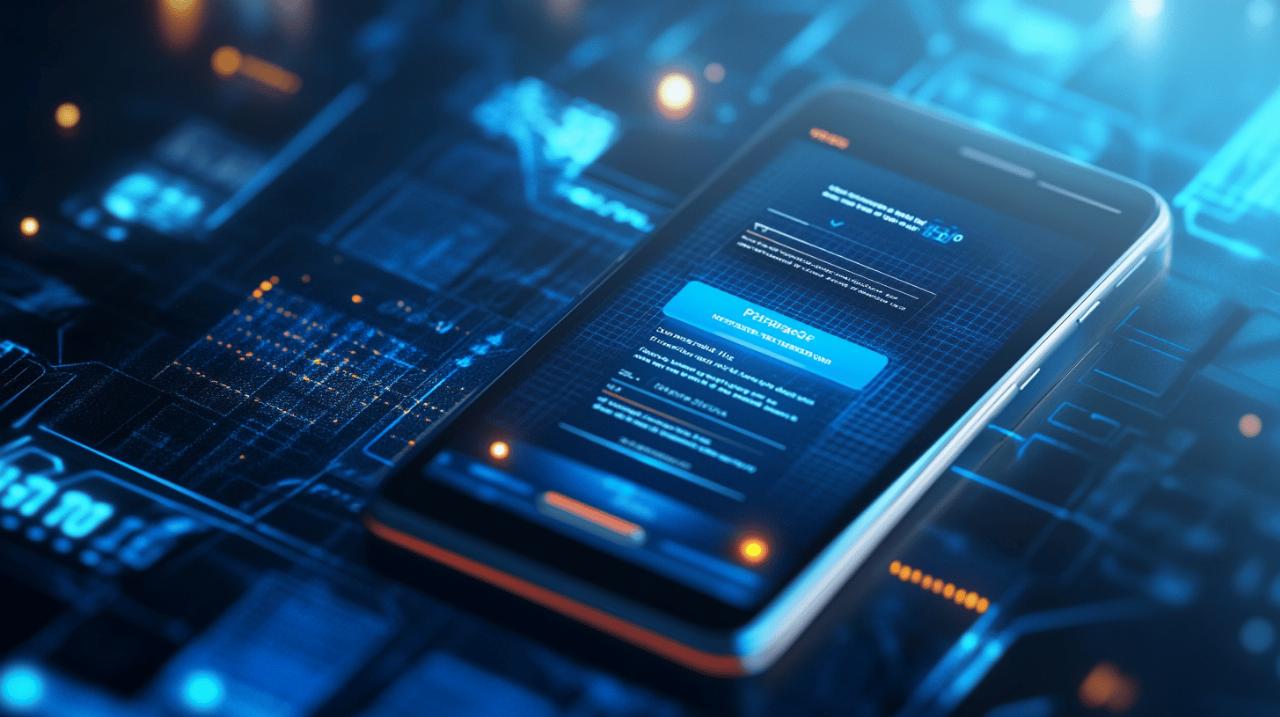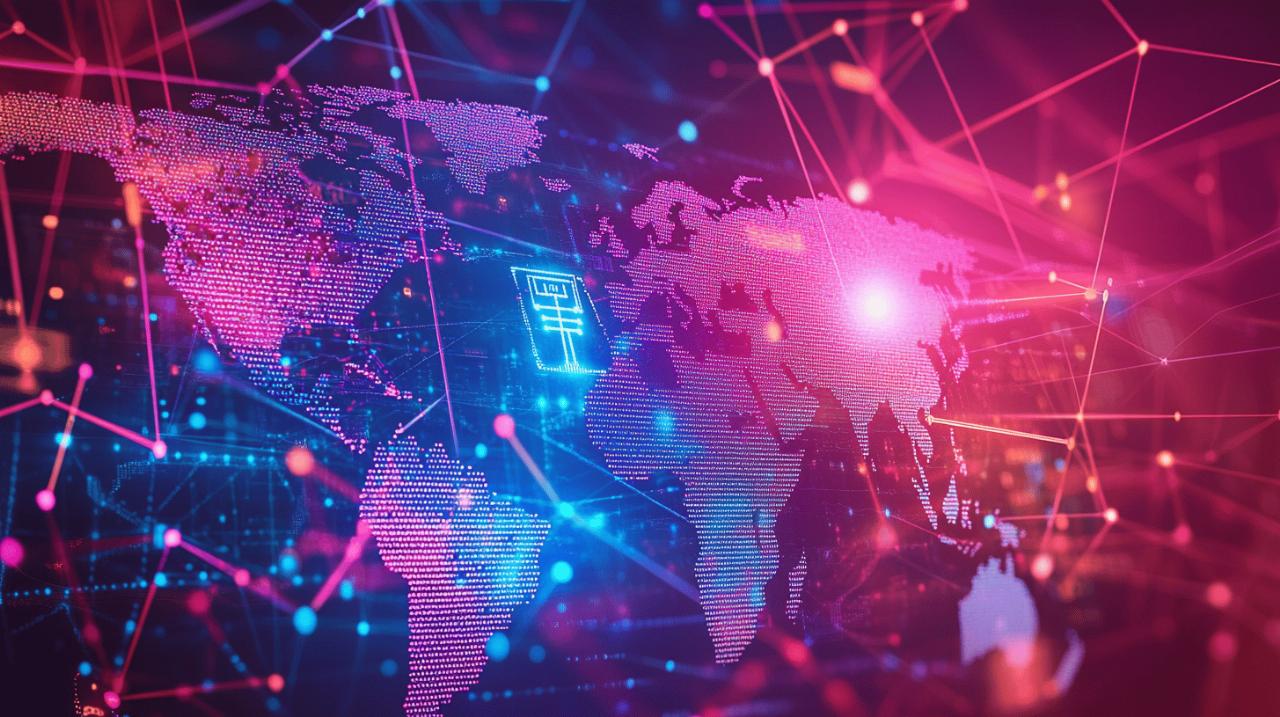La migration d'un PC Windows 7 vers Ubuntu offre une alternative moderne et performante. Cette transition permet de redonner vie à votre ordinateur en lui apportant un système d'exploitation actuel, stable et sécurisé.
Préparation du matériel nécessaire
La migration vers Ubuntu nécessite quelques éléments essentiels. Votre ordinateur doit disposer d'un processeur double cœur à 2 GHz minimum, 4 Go de RAM et un espace disque libre de 25 Go. Une sauvegarde complète de vos données personnelles sur un support externe s'avère indispensable avant de débuter l'installation.
Téléchargement de la distribution Ubuntu sur le site officiel
La première étape consiste à obtenir Ubuntu. Rendez-vous sur le site officiel d'Ubuntu pour télécharger la dernière version LTS. Cette version garantit une stabilité optimale et un support à long terme. Le fichier à télécharger se présente sous forme d'image ISO.
Création d'une clé USB bootable avec l'image système
Une clé USB d'au moins 4 Go est nécessaire pour créer un support d'installation. L'utilisation d'un logiciel comme Rufus permet de créer facilement une clé USB bootable. Avant de formater la clé, assurez-vous de sauvegarder son contenu existant.
Sauvegarde des données essentielles
La migration vers un nouveau système d'exploitation nécessite une préparation minutieuse. La sauvegarde des données représente une étape fondamentale avant l'installation d'Ubuntu. Un disque dur externe ou un service de stockage en ligne permettra de sécuriser vos fichiers.
Identification et copie des fichiers personnels
La première étape consiste à localiser les documents importants sur votre ordinateur. Recherchez vos photos, vidéos, documents professionnels et fichiers multimédias dans les dossiers Windows habituels comme 'Mes Documents', 'Bureau' et 'Téléchargements'. Copiez ces éléments sur votre support de stockage externe. Une vérification systématique des différents dossiers système garantit qu'aucun fichier personnel ne sera oublié.
Exportation des favoris et mots de passe
Les navigateurs web contiennent des informations précieuses à sauvegarder. Exportez vos marque-pages, favoris et mots de passe enregistrés depuis votre navigateur actuel. Les principaux navigateurs proposent des outils d'exportation intégrés. Sauvegardez également vos paramètres de messagerie, carnets d'adresses et calendriers. Ces données pourront être réimportées après l'installation d'Ubuntu pour retrouver rapidement vos habitudes de navigation.
Configuration du système et partitionnement
La migration vers Ubuntu nécessite une préparation minutieuse du système. Les manipulations initiales incluent la sauvegarde des fichiers personnels sur un support externe et la création d'une clé USB amorçable d'Ubuntu. Un espace minimal de 50 Go sur le disque dur garantit une installation optimale du système.
Modification des paramètres du BIOS pour le démarrage USB
L'accès au BIOS s'effectue lors du démarrage de l'ordinateur. Une fois dans l'interface, naviguez vers la section Boot ou démarrage. Modifiez l'ordre des périphériques de démarrage en plaçant le support USB en première position. Cette manipulation permet à l'ordinateur de démarrer depuis la clé USB contenant Ubuntu. Enregistrez les modifications avant de quitter le BIOS.
Guide du partitionnement du disque dur
Le partitionnement représente une étape fondamentale. Lors de l'installation, l'outil de partitionnement d'Ubuntu permet de créer les espaces nécessaires. La partition racine (/) requiert au minimum 25 Go. Une partition d'échange (swap) équivalente à la RAM est recommandée. Les partitions Windows existantes, généralement en format NTFS, restent accessibles après l'installation. Le système GRUB s'installe automatiquement pour gérer le choix du système au démarrage.
Finalisation et personnalisation d'Ubuntu
L'étape finale de la migration vers Ubuntu consiste à configurer votre nouvel environnement pour le rendre fonctionnel et agréable à utiliser. Cette phase comprend l'ajout des logiciels essentiels et l'adaptation de l'interface selon vos préférences.
Installation des logiciels alternatifs aux programmes Windows
Ubuntu propose une vaste sélection d'applications gratuites via son gestionnaire de logiciels. LibreOffice remplace efficacement Microsoft Office pour le traitement de texte et les tableurs. GIMP offre une alternative à Photoshop pour l'édition d'images. Le navigateur Firefox est préinstallé, tandis que des lecteurs multimédias comme VLC permettent de lire tous les formats audio et vidéo. L'installation se fait simplement depuis la logithèque Ubuntu, avec une interface graphique intuitive.
Paramétrage de l'interface utilisateur pour plus de confort
L'interface d'Ubuntu se personnalise facilement selon vos habitudes. Les paramètres système permettent d'ajuster la disposition du bureau, la taille des icônes et la position de la barre des tâches. Les thèmes visuels modifient l'apparence globale du système. Les raccourcis clavier sont configurables pour optimiser votre productivité. Les extensions GNOME ajoutent des fonctionnalités supplémentaires comme des indicateurs système ou des menus personnalisés.
Lancement de l'installation du système Ubuntu
L'installation du système d'exploitation Ubuntu représente une alternative performante pour redonner vie à votre ordinateur. La préparation des éléments nécessaires, notamment une clé USB bootable avec au moins 4 Go d'espace et 25 Go libres sur votre disque dur, garantit une installation réussie.
Sélection de la langue et des paramètres régionaux
Lors du démarrage sur la clé USB, l'interface propose la sélection de la langue d'utilisation. Cette étape initiale personnalise votre expérience Ubuntu selon vos préférences linguistiques. Le système configure automatiquement les paramètres du clavier, la disposition des caractères et le format de la date selon la région sélectionnée.
Choix du type d'installation et des options avancées
L'assistant d'installation présente plusieurs options d'installation. La méthode recommandée consiste à créer une partition dédiée d'au moins 50 Go. Le système de fichiers ext4 s'avère optimal pour Ubuntu. Le programme d'installation configure le gestionnaire de démarrage GRUB, permettant la sélection du système au démarrage de l'ordinateur. Une fois les paramètres validés, l'installation débute et dure environ 20 minutes.
Résolution des problèmes post-installation
L'installation d'Ubuntu représente une étape majeure dans l'utilisation d'un nouveau système d'exploitation. La phase suivant l'installation nécessite quelques ajustements pour garantir un fonctionnement optimal. Une configuration appropriée assure une transition fluide vers votre nouvel environnement Linux.
Configuration des pilotes graphiques et périphériques
La mise en place des pilotes graphiques constitue une étape essentielle après l'installation d'Ubuntu. Le système détecte automatiquement la carte graphique et suggère les pilotes adaptés. L'installation des pilotes propriétaires s'effectue via le gestionnaire de pilotes. Pour les périphériques comme les imprimantes ou les scanners, Ubuntu propose une détection automatique lors du branchement. Une vérification du bon fonctionnement des composants audio et réseau finalise cette étape.
Restauration des fichiers depuis la sauvegarde
La récupération des données sauvegardées avant l'installation d'Ubuntu s'avère simple. La connexion du support de stockage externe contenant la sauvegarde permet d'accéder aux fichiers. Le système de fichiers d'Ubuntu reconnaît les formats NTFS et FAT32, facilitant la lecture des données Windows. Un glisser-déposer suffit pour transférer les documents, images et autres fichiers personnels vers les dossiers correspondants du nouvel environnement Ubuntu.
Découverte et prise en main d'Ubuntu
Le système d'exploitation Ubuntu offre une expérience utilisateur intuitive pour les personnes habituées à Windows. Son interface moderne et ergonomique facilite la transition vers le monde Linux. L'environnement de bureau propose un agencement logique des éléments, rendant la navigation naturelle dès les premiers instants.
Navigation dans l'interface graphique Ubuntu
L'interface Ubuntu s'organise autour d'une barre latérale accueillant les applications favorites. Le menu principal, accessible via l'icône Ubuntu, permet d'accéder à l'ensemble des logiciels et fichiers du système. Les utilisateurs apprécient la fluidité des animations et les raccourcis clavier similaires à Windows, facilitant l'adaptation. Le bureau propose des espaces de travail virtuels pour organiser efficacement les fenêtres et applications.
Utilisation des applications préinstallées
Ubuntu intègre une suite complète d'applications essentielles. Le navigateur Firefox permet une navigation immédiate sur internet. LibreOffice remplace efficacement la suite Microsoft Office pour le traitement de texte, les tableurs et les présentations. Le gestionnaire de fichiers Nautilus facilite l'organisation des documents avec une interface familière. La logithèque Ubuntu donne accès à des milliers d'applications gratuites, permettant de personnaliser son environnement selon ses besoins.